נתח ותכנן רשתות WiFi, בצע סקרי אתר WiFi, תקן בעיות ב-WiFi — הכל בטלפון האנדרואיד, הטאבלט או הכרומבוק שלך. תצטרך אנדרואיד 8.0+
כיצד לשנות ערוץ WiFi באנדרואיד: שפרו את ה-Wi-Fi שלכם
נמאס לכם מ-WiFi איטי? למדו כיצד לשנות במהירות את ערוץ ה-WiFi באנדרואיד ולזהות בקלות את הערוצים הברורים ביותר ב-2.4, 5 או 6 גיגה-הרץ עם סורק ערוצי WiFi לאנדרואיד.
האם אי פעם תהית מדוע חיבור ה-Wi‑Fi שלך פתאום נהיה איטי במיוחד, במיוחד בשעות העומס? תשע פעמים מתוך עשר, האשם הוא בחירה לא טובה של ערוץ — הסיבה הנפוצה ביותר שבעטיה רשתות לא פועלות כשורה. יש סיכוי טוב שהערוץ של ה-Wi‑Fi שלך עמוס מדי. למרבה המזל, יש לזה פתרון די פשוט — להחליף את הערוץ. והחדשות הטובות? אפשר לעשות את זה ישירות מהמכשיר האנדרואיד שלך.
מדוע עומס ערוצים ב-Wi-Fi הוא בעיה כה נפוצה
אנשים רבים אפילו לא מודעים לכך שקיימים ערוצים של Wi-Fi, קל וחומר שאינם מבינים את חשיבותם. לרוב, המשתמשים פשוט קונים נתב חדש או נקודת גישה, מחברים אותו, ומתחברים לרשת מבלי לשנות אף הגדרה.
זה אומר שרוב הנתבים נשארים להשתמש בערוצי ברירת המחדל של היצרן, שעד מהרה הופכים לעמוסים במיוחד. כתוצאה מכך, חלק מהערוצים מסתבכים בעומס יתר, מה שמוביל למהירויות אינטרנט איטיות ובעיות קישוריות, בעוד שערוצים אחרים נותרים בלתי מנוצלים לחלוטין.
בעיה זו חמורה במיוחד בשכונות צפופות בעיר, שם נתבים ונקודות גישה רבות מתחרים על אותם ערוצים.
בנוסף, חשוב להכיר את רעיון הערוצים שאינם חופפים. בתחום תדר 2.4 GHz כל ערוץ ברוחב 20 MHz, כך שטווחי התדרים שלהם חופפים כמו גלים באגם. רק שלושה מהם — ערוצים 1, 6 ו-11 — מרוחקים מספיק כדי שהאותות שלהם לא יתחברו, מה שהופך אותם לבחירה מיטבית.
נתבים המצויים על אותם ערוצים יכולים "לדבר" בו-זמנית מבלי להפריע זה לזה.

תחומי התדר 5 GHz ו-6 GHz החדשים והמבריקים מרחיבים אף יותר את ה"מַסְלוּל המהיר", ומציעים עשרות ערוצים נקיים של 20‑ או 40‑MHz (כולל כמה ערוצי DFS), כך שיש לך המון מקום לתמרון, אפילו בבניין דירות צפוף. בחירה באחד מהערוצים הנקיים האלה — במיוחד ב-5 GHz או 6 GHz — מפחיתה הפרעות ושומרת על המהירות והאחזור שלך כאשר כל השכונה גולשת וצופה בסטרימינג.
עכשיו, כשאתה יודע אילו מסלולים הכי שווים, בוא ניישם את הידע הזה. החדשות הטובות? אפשר לשנות את ערוץ הראוטר ישירות מכל טלפון אנדרואיד — זה מהיר, פשוט ולא דורש תואר מתקדם ברשתות.
שלב אחר שלב: כיצד לשנות ערוץ Wi-Fi באנדרואיד
הנה הדרך הפשוטה לשנות את ערוץ ה-Wi-Fi ישירות מהמכשיר האנדרואיד שלך:
הפעל כל דפדפן שתרצה בטלפון האנדרואיד שלך והקלד את כתובת ה-IP של הנתב שלך בשורת הכתובת. רוב הנתבים הביתיים משתמשים במשהו כמו 192.168.1.1 או 192.168.0.1.
היכנס עם שם המשתמש והסיסמה של הנתב שלך. אם מעולם לא שינית אותם, ברירת המחדל מהמפעל בדרך כלל מודפסת על מדבקה מתחת לנתב או מצוינת במדריך.
לאחר שתיכנס, עבור לסעיף ה-Wi-Fi או האלחוטי בתפריט ההגדרות. מותגים שונים מסמנים זאת בצורה מעט שונה, אך זו תמיד הדף שבו אתה מנהל את הרשת האלחוטית שלך.
חפש את אפשרות הערוץ, הקש עליה ובחר ערוץ שקט יותר מהרשימה.
שמור או החל את ההגדרות החדשות. הנתב שלך עשוי להפעיל את עצמו מחדש לרגע, אך ברגע שיחזור לפעולה, הרשת שלך תשדר בערוץ החדש.
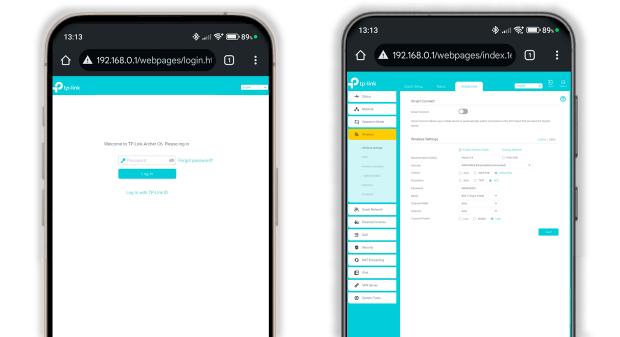
מצא את הערוץ האלחוטי הברור ביותר עם NetSpot לאנדרואיד
לפני שתיגש להגדרות הנתב שלך, עליך לדעת איזה ערוץ באמת פתוח. ניחוש לא יספיק — אתה צריך סורק ערוצי Wi‑Fi, ו־NetSpot לאנדרואיד נבנה בדיוק למשימה הזו.
במצב Inspector, NetSpot מציג מידע מפורט על כל רשת בסביבה — אפילו כאלה מוסתרות — לצד גרף עוצמת אות בזמן אמת וגרף ערוצים ברור עבור תדרי 2.4GHz, 5GHz ו-6GHz. אם בחירת הערוץ הטוב ביותר מרגישה מסובכת, עבור ללשונית הערוצים (Channels), שם NetSpot ממליץ אוטומטית על האפשרות הפחות עמוסה עבורך.
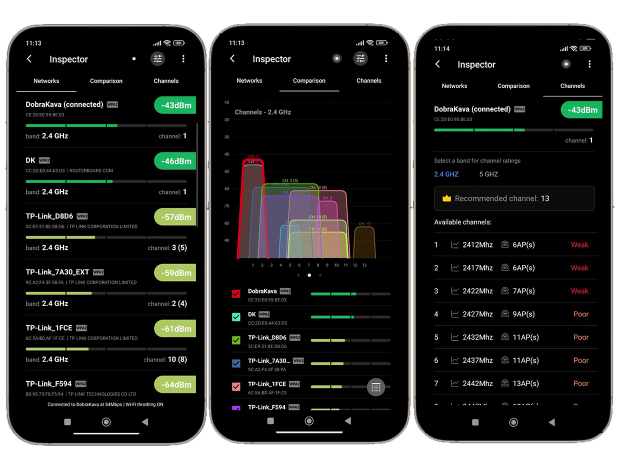
הפשטות של NetSpot היא רק אחת מהסיבות הרבות שבגללן היא בולטת כסורק הערוצים הטוב ביותר ל-Wi‑Fi עבור אנדרואיד. אם ערוץ מסוים לא מעניין אותך, תוכל להסיר אותו מההשוואה בלחיצה אחת — פשוט נקה את תיבת הסימון הקטנה שלצד המספר שלו והתמקד באלה שחשובים.
NetSpot תומכת בסטנדרטים האלחוטיים העדכניים ביותר, כולל Wi‑Fi 6, Wi‑Fi 6E ו-Wi‑Fi 7, מה שהופך אותה למושלמת לניתוח תדר ה-6 GHz החדש. עם המידע הזה, תוכל למצוא את הערוץ השקט ביותר תוך שניות ולשמור על רשת מהירה ויציבה. נסה זאת בעצמך וראה איך ביצועי ה-Wi‑Fi שלך משתפרים מיד.
שינוי ערוץ ה־WiFi שלך הוא לא פתרון חד־פעמי; הסביבה האלחוטית שסביבך משתנה כל הזמן — שכנים מוסיפים נתבים חדשים, מכשירים חכמים מצטברים, וההפרעות אף פעם לא נשארות במקום.
הפוך את זה להרגל להריץ את סורק ערוצי ה־WiFi של NetSpot לאנדרואיד כל שבועיים. מבט אחד בלשונית הערוצים יראה אם ערוץ ה־WiFi הנוכחי שלך הוא עדיין השקט ביותר; ואם לא, פשוט הקש על אפשרות טובה יותר ושנה את ערוץ ה־WiFi באנדרואיד בשניות. בדיקות שגרתיות כאלו שומרות על החיבור שלך מהיר, יציב ומוכן לכל מה שהעולם הדיגיטלי יזמן.
שאלות נפוצות
פתח דפדפן בטלפון שלך, הזן את כתובת ה-IP של הנתב — בדרך כלל 192.168.1.1 או 192.168.0.1 — היכנס עם פרטי הניהול, פתח את הגדרות ה-Wi‑Fi (או אלחוטי), בחר ערוץ פחות עמוס, לחץ על שמור ותן לנתב להפעיל את עצמו מחדש.
כן. מעבר לערוץ פחות עמוס מפחית הפרעות בתדר רדיו, מה שמוביל להעלאת קצב הנתונים בפועל והפחתת השהיה — לעיתים קרובות זהו אחד הפתרונות המהירים ביותר לאינטרנט אלחוטי מהיר יותר בבית.
השתמש באפליקציית סורק כמו NetSpot לאנדרואיד; מצב Inspector שלה ממפה כל רשת בסביבה, מציג גרפים של עוצמת אות בזמן אמת עבור 2.4 GHz, 5 GHz ו-6 GHz, ובכרטיסיית הערוצים מסמן אוטומטית עבורך את הערוץ השקט ביותר — אין צורך בחקירה ידנית.
כאשר שכנים רבים מזרים תוכן או משחקים בעת ובעונה אחת, מספר נתבים נוטים לשדר זה מעל זה באותם ערוצי ברירת מחדל, מה שמגביר את החפיפה בין הערוצים ואת רעש הרדיו. מעבר לערוץ לא עמוס מפחית את העומס הזה בשעות השיא.
בהחלט. ראוטרים מודרניים בתדר תלת-ערוצי חושפים עשרות ערוצי 6 GHz, וכלים כמו NetSpot — התואם ל-Wi‑Fi 6, 6E ו-7 — מאפשרים לסרוק את הספקטרום הזה כדי לבחור את פלח ה-80 או 160 מגה-הרץ הנקי ביותר למהירות מקסימלית.

נתח ותכנן רשתות WiFi, בצע סקרי אתר WiFi, תקן בעיות ב-WiFi — הכל בטלפון האנדרואיד, הטאבלט או הכרומבוק שלך. תצטרך אנדרואיד 8.0+